每天網路接收的新資訊很多很豐富,瀏覽器的文章內容如何快速製作成筆記呢?之前介紹過的
Zoho Notebook 跨平台雲端筆記工具在瀏覽器可以開外掛,透過
Notebook Web Clipper 快寫入網頁筆記,Notebook Web Clipper 支援 Chrome、Firefox、Safari 與 Edge 四大瀏覽器平台,再加上也具備有 Windows、Mac 與行動裝置的應用程式,雲端筆記本的使用可以更加完整。Notebook Web Clipper 可以拿來保存或備份網頁內容,或是使用 Reader View 將網頁中的廣告隱藏,友善閱讀集中注意力,實用功能包含快速寫入筆記、上傳圖片與網頁截圖等等,若已經開始使用 Zoho Notebook 的朋友們,Notebook Web Clipper 的功能也不可以錯過唷!
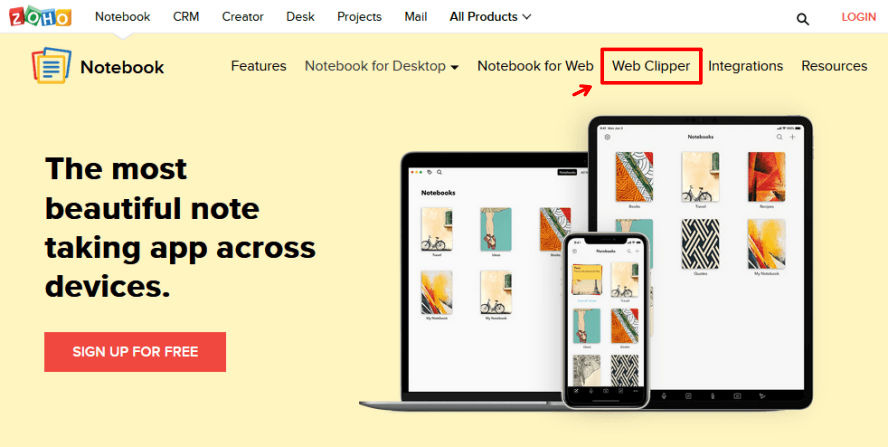
開啟 Zoho Notebook 網站後,從上方的「Web Clipper」找到不同版本的瀏覽器外掛。快速安裝:
Chrome、
Firefox、
Safari、
Edge 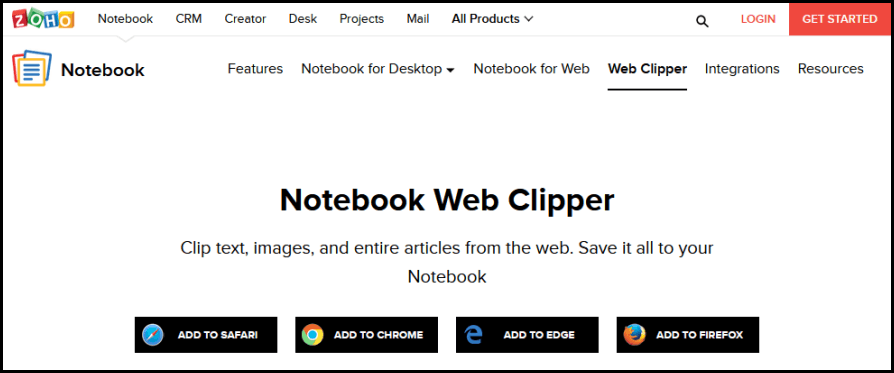
小編我就用 Chrome 版本來做範例,我們先點開「ADD TO CHROME」。
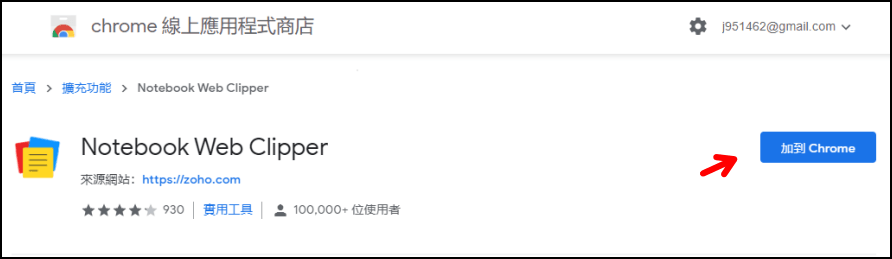
接著就會開啟 Notebook Web Clipper 擴充功能頁面,點選「加到 Chrome」開始下載。
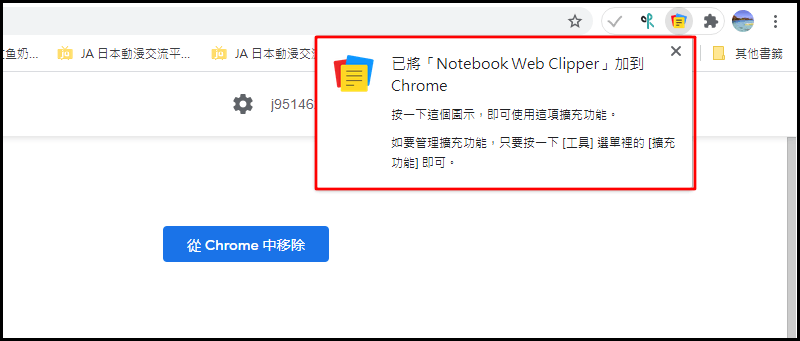
安裝成功就打開擴充功能,把 Notebook Web Clipper 釘選在右上方的擴充功能就能使用相關功能。
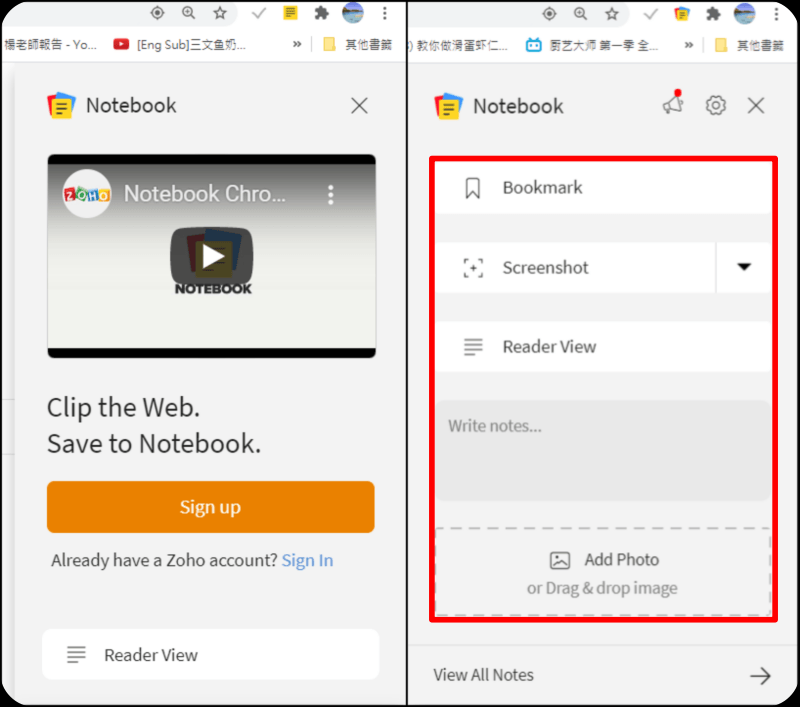
第一次使用 Notebook 必須先登入 Zoho 帳戶,可用 Google 帳戶登入或點選「Sign Up」免費註冊一個,登入後就能用 Notebook 功能了。Notebook 功能簡介 :
- Bookmark - 儲存當前網頁連結
- Screenshot - 擷取網頁截圖
- Reader View - 可隱藏網頁中不必要的元素例如側邊欄、廣告
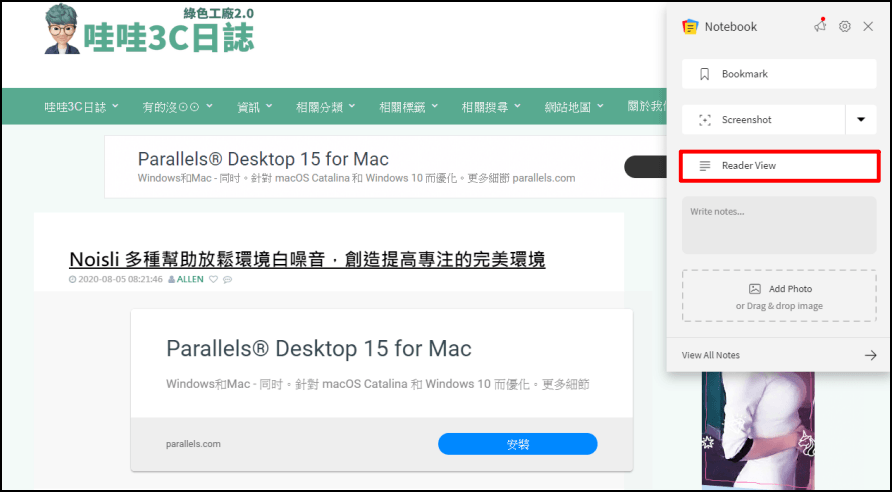
當我們點開 Reader View 能給你更乾淨閱讀空間 !
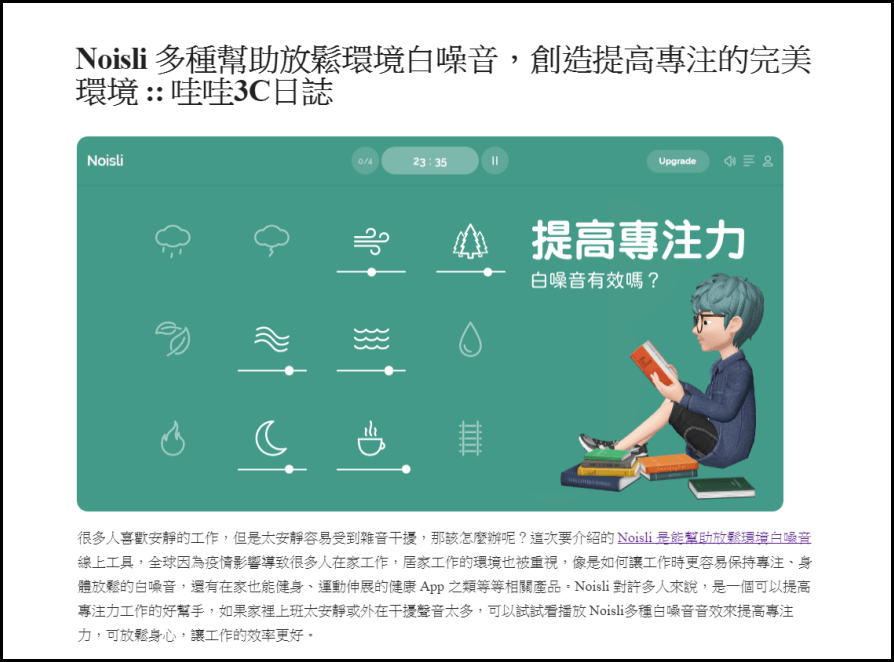
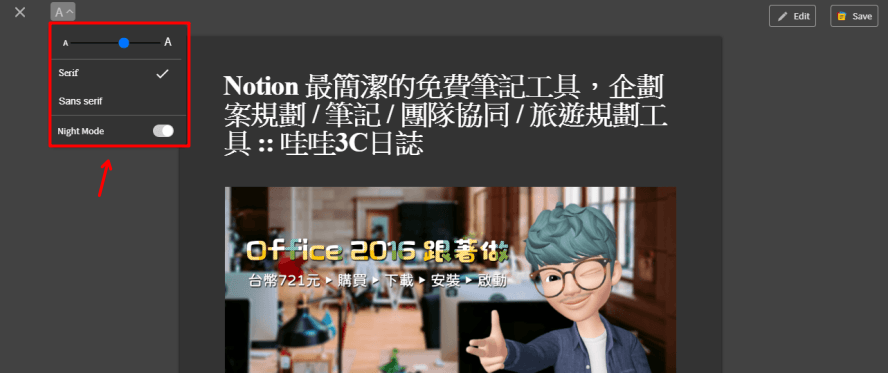
Reader View 可以將網頁中不必要的元素例如側邊欄、廣告等等隱藏起來,讓讀者更專注在閱讀上面,也能調整文字大小、設定不同字型以及夜間模式,當然對於要擷取內容來說也更為方便。
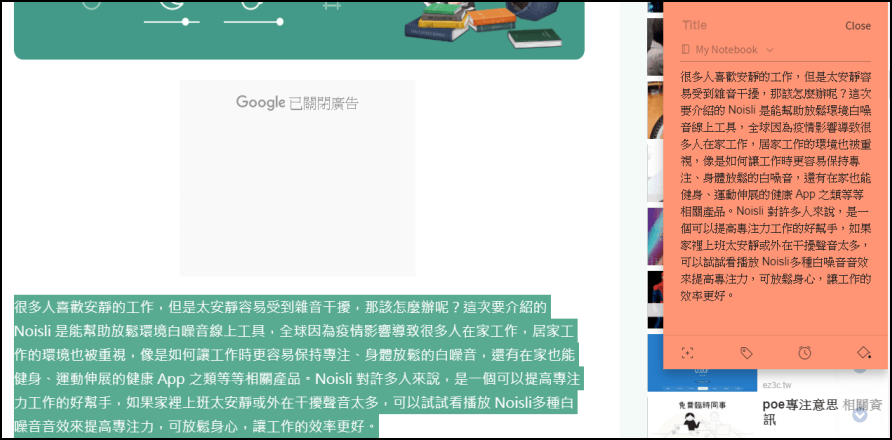
如果看到重要的內容,可以像這樣把全部文字選起來,拖曳到 Notebook 的「Write notes」中,它就像是一本「雲端記事本」,只要登入 Zoho Notebook 帳戶就能看到剛剛選取的重點出現在記事本中。
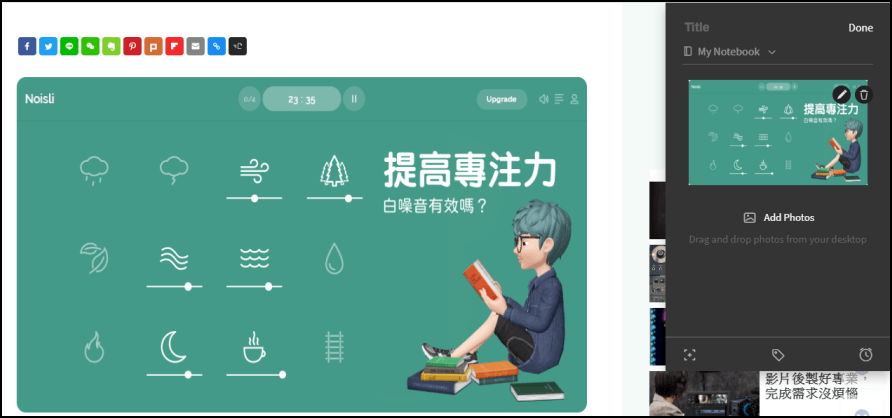
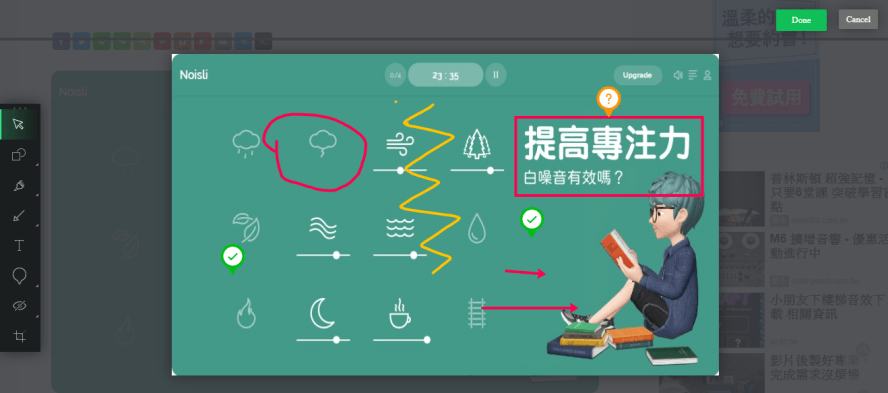
Screenshot 是個好用的功能,能夠擷取網頁截圖,擷取後除了可幫圖片命名外,還能點選編輯加入更多效果。

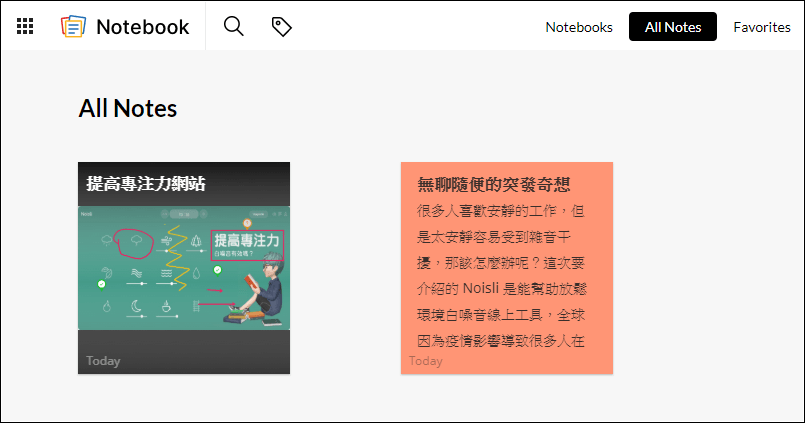
剛剛以上所選取的重點文字網頁擷圖都是直接保存到 Zoho Notebook 雲端記事本,還能夠建立不同的筆記分類名稱,用以管理或整理上傳儲存的項目。
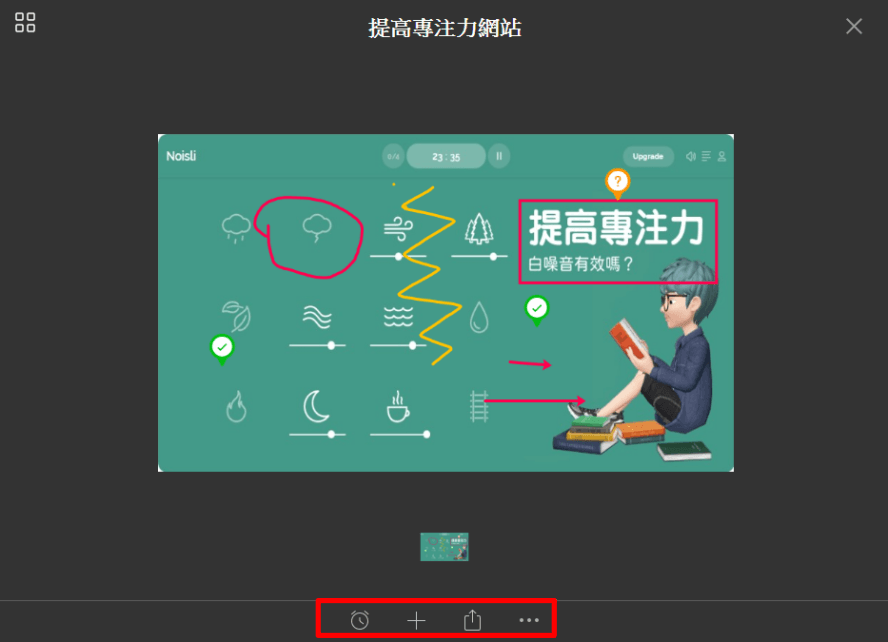
基本的分享功能也是有的,如果你想將文字或圖片從記事本寄送給朋友,能直接使用內建的傳送功能。對於 Zoho 瀏覽器外掛好不好用,我想大家看了以上本文簡單教學介紹,心裡都有數了吧 ! 既然 Zoho Notebook 可以免費使用,並且支援許多平台大家就來體驗看看吧!
https://www.zoho.com/notebook/web-clipper.html電腦版功能介紹:
Zoho Notebook 跨平台雲端筆記工具,風格簡單使用方便!瀏覽器附加元件下載:
Notebook Web Clipper - Chrome 擴充功能Notebook Web Clipper - Firefox 擴充功能Notebook Web Clipper- Safari 擴充功能Notebook Web Clipper - Edge 擴充功能
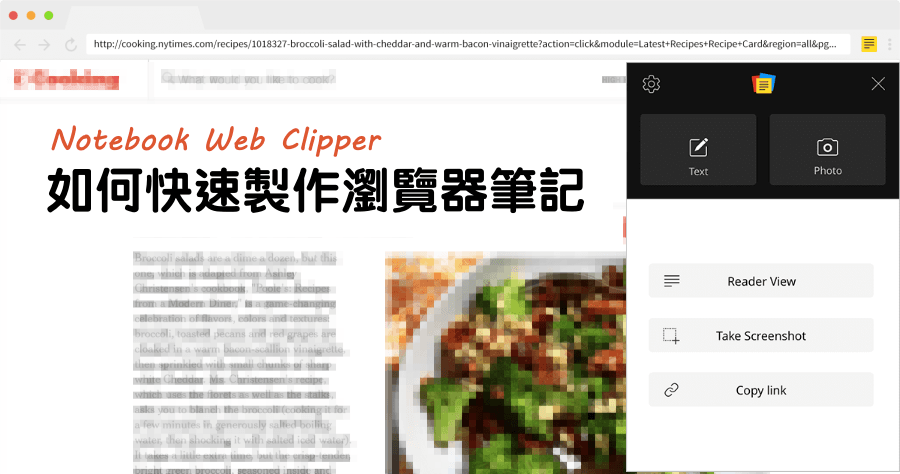
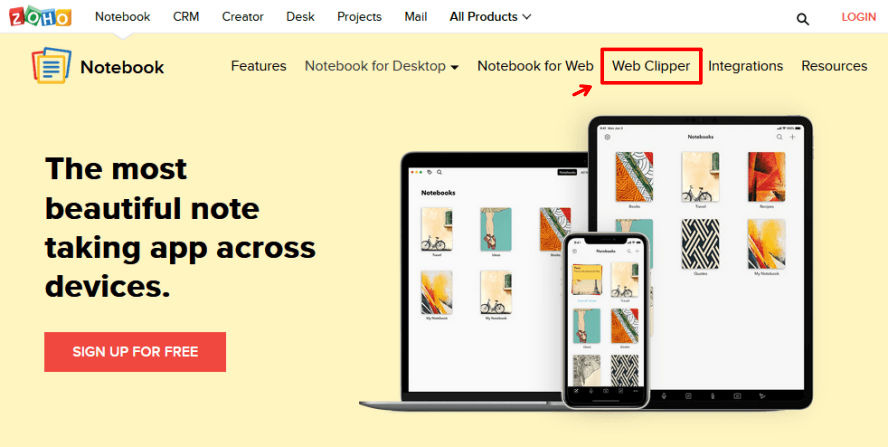 開啟 Zoho Notebook 網站後,從上方的「Web Clipper」找到不同版本的瀏覽器外掛。快速安裝:
開啟 Zoho Notebook 網站後,從上方的「Web Clipper」找到不同版本的瀏覽器外掛。快速安裝: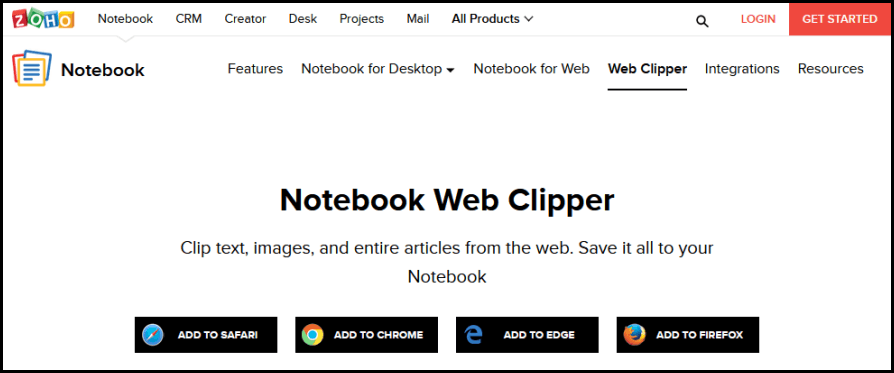 小編我就用 Chrome 版本來做範例,我們先點開「ADD TO CHROME」。
小編我就用 Chrome 版本來做範例,我們先點開「ADD TO CHROME」。 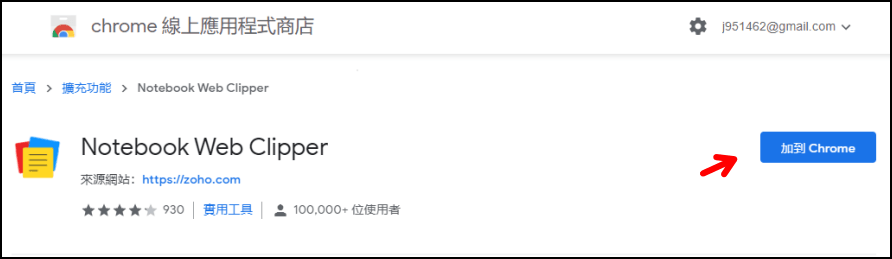 接著就會開啟 Notebook Web Clipper 擴充功能頁面,點選「加到 Chrome」開始下載。
接著就會開啟 Notebook Web Clipper 擴充功能頁面,點選「加到 Chrome」開始下載。 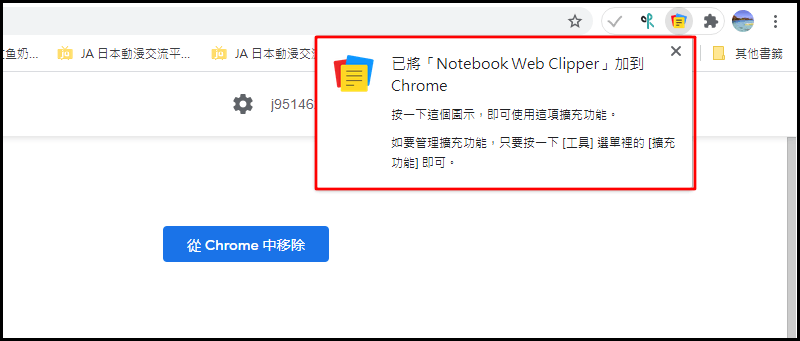 安裝成功就打開擴充功能,把 Notebook Web Clipper 釘選在右上方的擴充功能就能使用相關功能。
安裝成功就打開擴充功能,把 Notebook Web Clipper 釘選在右上方的擴充功能就能使用相關功能。 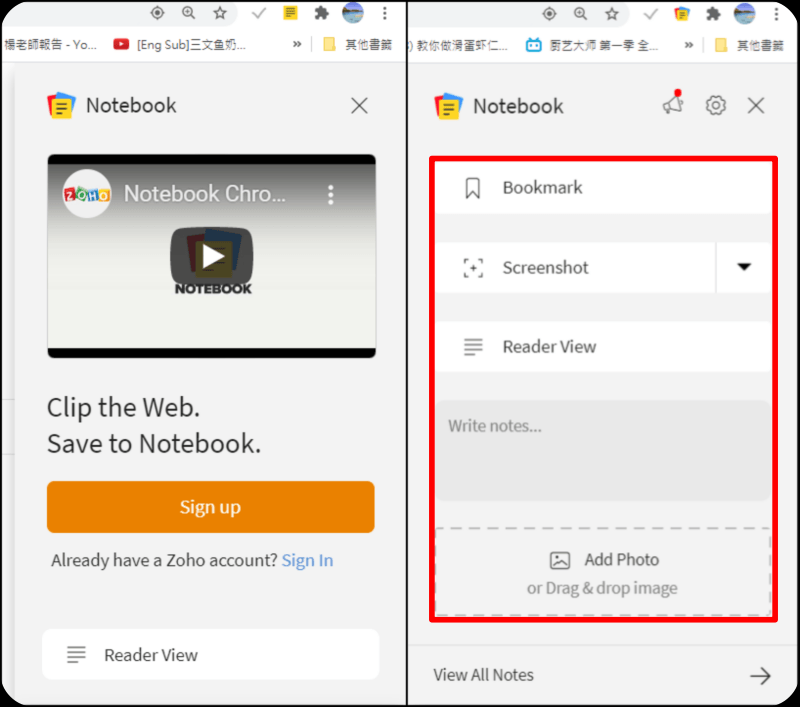 第一次使用 Notebook 必須先登入 Zoho 帳戶,可用 Google 帳戶登入或點選「Sign Up」免費註冊一個,登入後就能用 Notebook 功能了。Notebook 功能簡介 :
第一次使用 Notebook 必須先登入 Zoho 帳戶,可用 Google 帳戶登入或點選「Sign Up」免費註冊一個,登入後就能用 Notebook 功能了。Notebook 功能簡介 :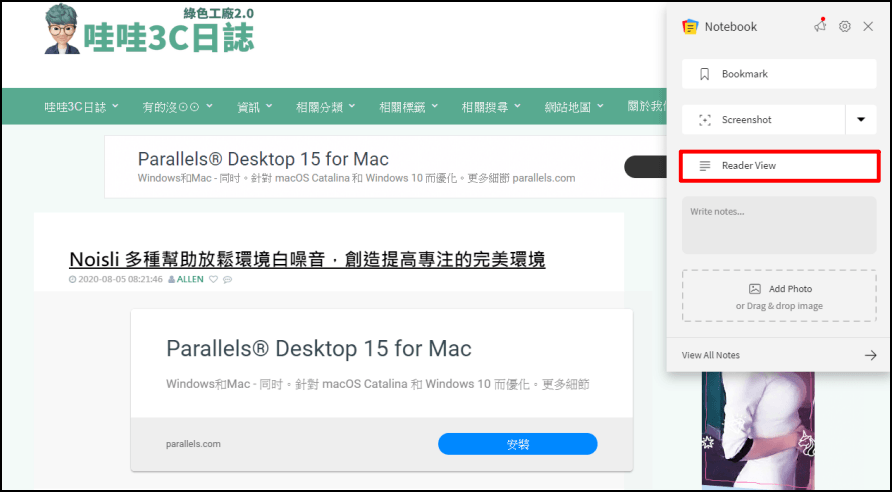 當我們點開 Reader View 能給你更乾淨閱讀空間 !
當我們點開 Reader View 能給你更乾淨閱讀空間 ! 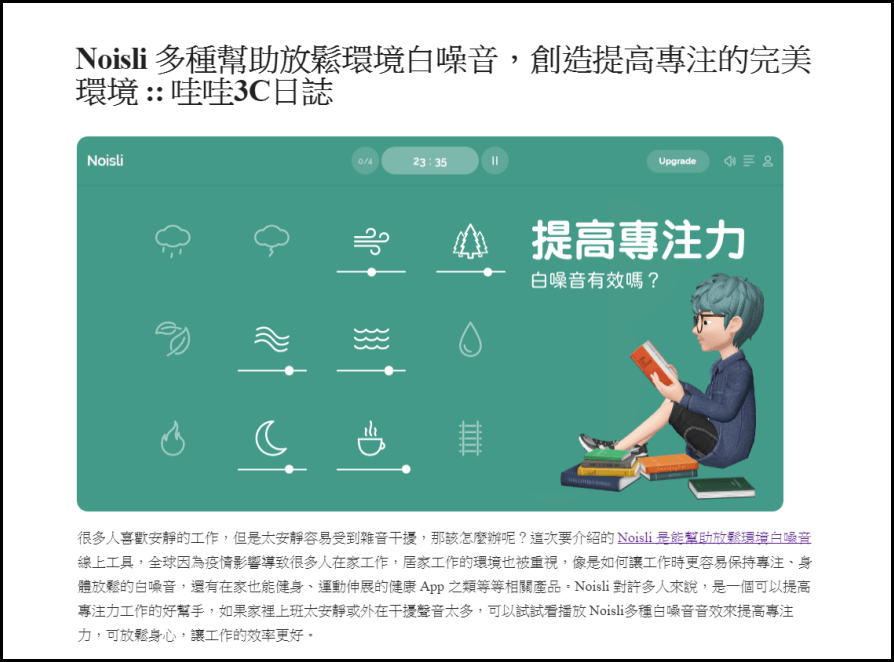
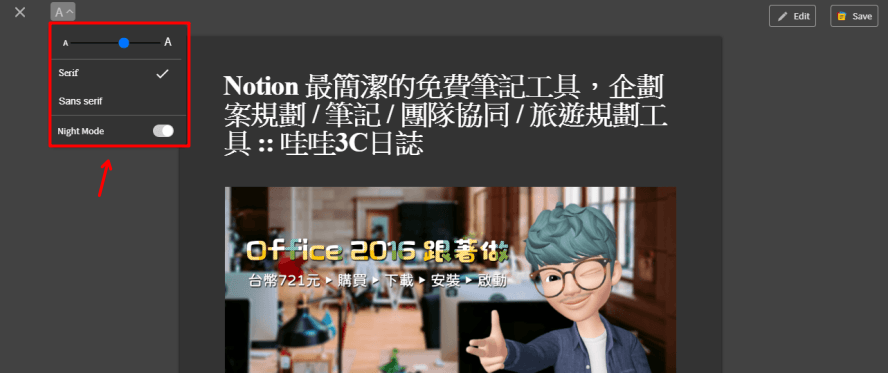 Reader View 可以將網頁中不必要的元素例如側邊欄、廣告等等隱藏起來,讓讀者更專注在閱讀上面,也能調整文字大小、設定不同字型以及夜間模式,當然對於要擷取內容來說也更為方便。
Reader View 可以將網頁中不必要的元素例如側邊欄、廣告等等隱藏起來,讓讀者更專注在閱讀上面,也能調整文字大小、設定不同字型以及夜間模式,當然對於要擷取內容來說也更為方便。 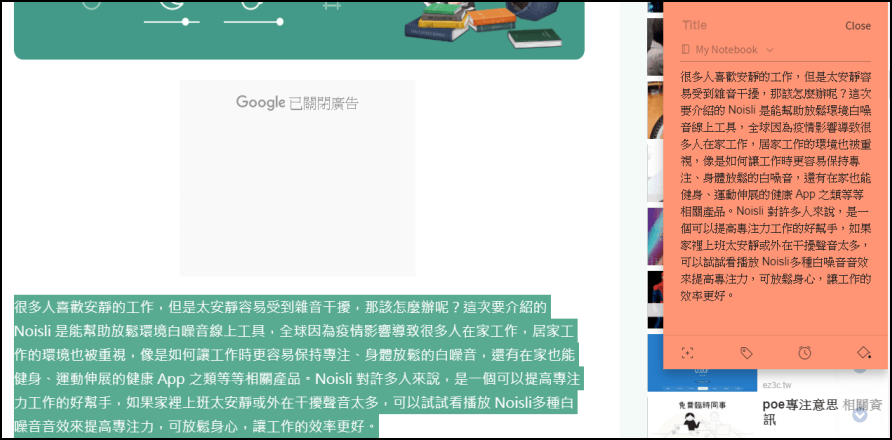 如果看到重要的內容,可以像這樣把全部文字選起來,拖曳到 Notebook 的「Write notes」中,它就像是一本「雲端記事本」,只要登入 Zoho Notebook 帳戶就能看到剛剛選取的重點出現在記事本中。
如果看到重要的內容,可以像這樣把全部文字選起來,拖曳到 Notebook 的「Write notes」中,它就像是一本「雲端記事本」,只要登入 Zoho Notebook 帳戶就能看到剛剛選取的重點出現在記事本中。 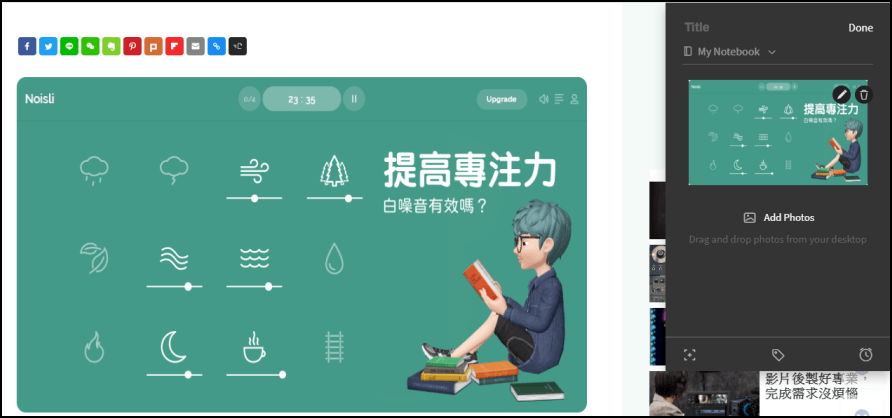
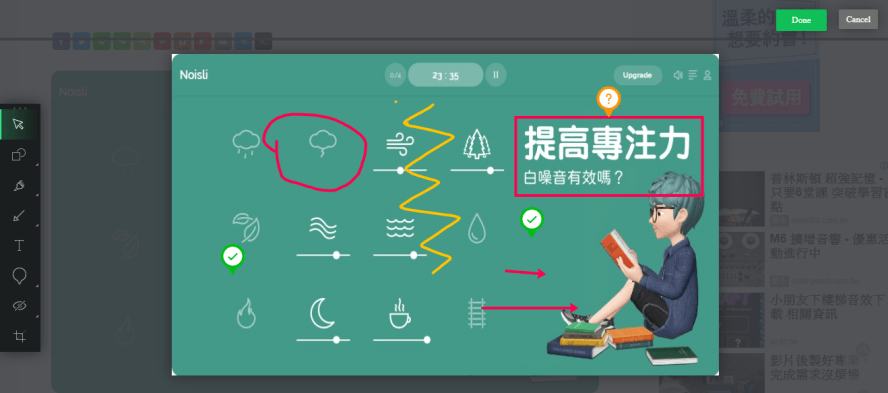 Screenshot 是個好用的功能,能夠擷取網頁截圖,擷取後除了可幫圖片命名外,還能點選編輯加入更多效果。
Screenshot 是個好用的功能,能夠擷取網頁截圖,擷取後除了可幫圖片命名外,還能點選編輯加入更多效果。 
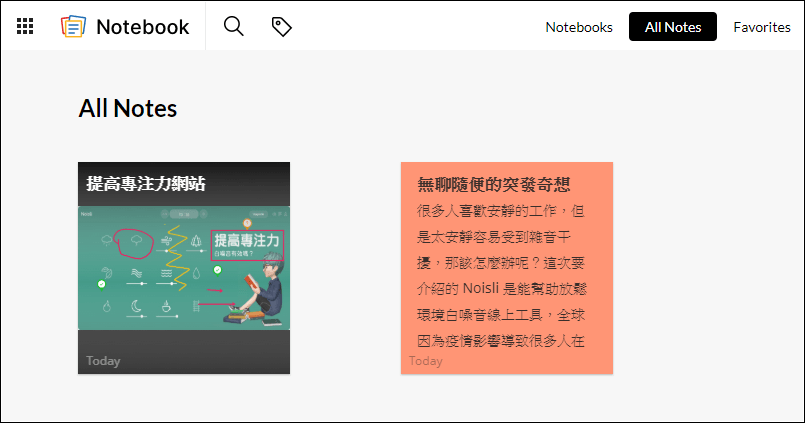 剛剛以上所選取的重點文字網頁擷圖都是直接保存到 Zoho Notebook 雲端記事本,還能夠建立不同的筆記分類名稱,用以管理或整理上傳儲存的項目。
剛剛以上所選取的重點文字網頁擷圖都是直接保存到 Zoho Notebook 雲端記事本,還能夠建立不同的筆記分類名稱,用以管理或整理上傳儲存的項目。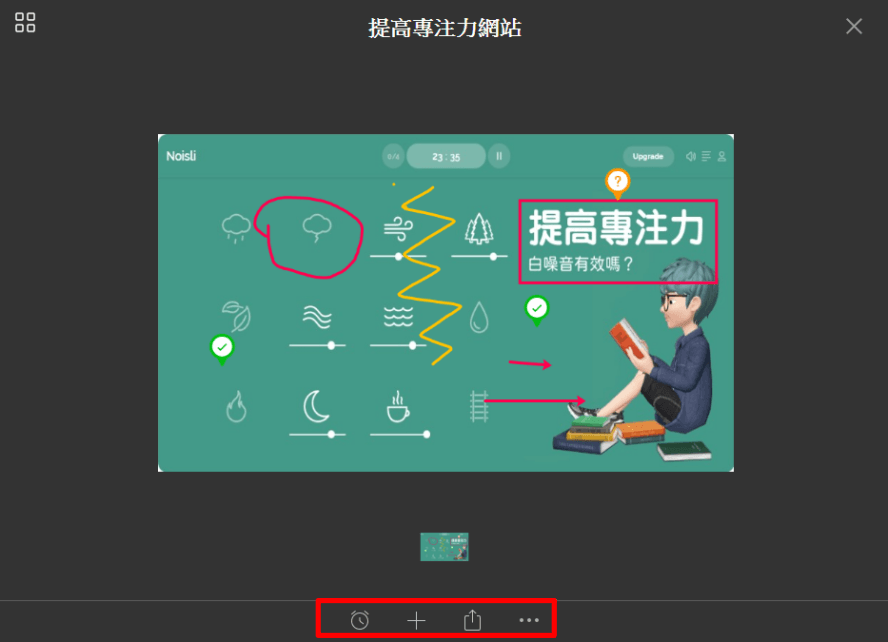 基本的分享功能也是有的,如果你想將文字或圖片從記事本寄送給朋友,能直接使用內建的傳送功能。對於 Zoho 瀏覽器外掛好不好用,我想大家看了以上本文簡單教學介紹,心裡都有數了吧 ! 既然 Zoho Notebook 可以免費使用,並且支援許多平台大家就來體驗看看吧!
基本的分享功能也是有的,如果你想將文字或圖片從記事本寄送給朋友,能直接使用內建的傳送功能。對於 Zoho 瀏覽器外掛好不好用,我想大家看了以上本文簡單教學介紹,心裡都有數了吧 ! 既然 Zoho Notebook 可以免費使用,並且支援許多平台大家就來體驗看看吧!